您知道吗,您可以与其他 Apple 用户分享您的购买和订阅?只要您使用受支持的计划,Apple 就允许您同时与最多五个人共享您的订阅。这在家庭共享的帮助下成为可能。正如我们将在此处介绍的那样,您可以在 Mac 的家庭群组中轻松添加和删除成员(是的,您也可以在 iPhone 或 iPad 上执行此操作)。
如果您的家庭中有两个或更多人使用特定服务,例如 Apple Music、iCloud、Apple TV+ 或真正支持该功能的任何其他服务,则家庭共享可以得到很好的利用。这使您可以降低每月订阅的成本,因为一个订阅是与多个用户共享的。话虽如此,这五个用于家庭共享的位置可能会很快填满,尤其是当您将朋友添加到家庭组时。因此,您可能还想不时更新家庭群组中的人员列表。
如何从 Mac 添加和删除人员到家庭共享组
家庭共享入门实际上比您想象的要容易得多。无论您的系统运行的是哪个 macOS 版本,以下步骤都是相同的:
- 从 Dock 或 Apple 菜单打开 Mac 上的“系统偏好设置”。
- 接下来,单击位于窗口右上角的“家庭共享”选项,如下面的屏幕截图所示。
- 这将带您进入专门的“家庭共享”部分。在这里,单击左侧窗格中的“家庭”。您将能够在右侧看到您的 Apple ID 作为组织者。现在,单击“+”图标,如下面的屏幕截图所示。
- 接下来,您将看到将某人添加到您的家庭组后将共享的所有服务的列表。点击“邀请他人”继续。如果您要添加的人未满 13 岁,您可以创建一个儿童帐户。
- 现在,您可以选择邀请任何您想要的人。可以通过 AirDrop、邮件或消息发送邀请。只需选择您想要的发送邀请的方式,然后单击“继续”。系统会要求您选择发送邀请的联系人。
- 您邀请的用户接受邀请后,他们将显示在您的家庭组中,如下所示。要从您的家庭组中删除某人,请选择您要删除的用户,然后单击“-”选项。
- 当系统提示您确认时,单击“删除”即可。
就是这样。现在您对如何利用 Mac 上的“家人共享”以及添加和删除人员有了清晰的认识。
不要忘记,如果您在家庭共享支持下的相应计划中,您只能共享您的服务。例如,如果您尝试共享 Apple Music,则需要订阅家庭计划。或者,如果您尝试共享您的 iCloud 储存空间,则需要位于 200 GB 或 2 TB 层级。Apple One 订阅者也需要使用家庭计划才能共享捆绑包中的所有服务。
我们想指出的是,如果您选择停止使用“家庭共享”,您家庭群组中的所有成员都将被立即删除。而且,如果您决定稍后重新启用此功能,则需要将它们一一添加。
当然,我们在本文中关注的是 Mac,但我们并没有忘记我们的 iOS 读者。考虑到大多数 Mac 用户也拥有 iPhone 或 iPad,您可能也有兴趣了解如何在 iPhone 或 iPad 上添加或删除家庭组成员
我们希望您能够充分利用家庭共享与多人共享您的订阅。您对这个漂亮的功能有何看法?您的家庭群组中有多少用户?请在Mac猫(macmao.com)分享您宝贵的想法和意见。

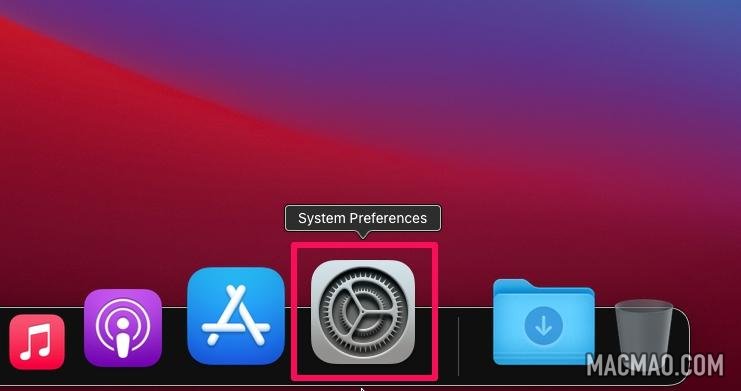
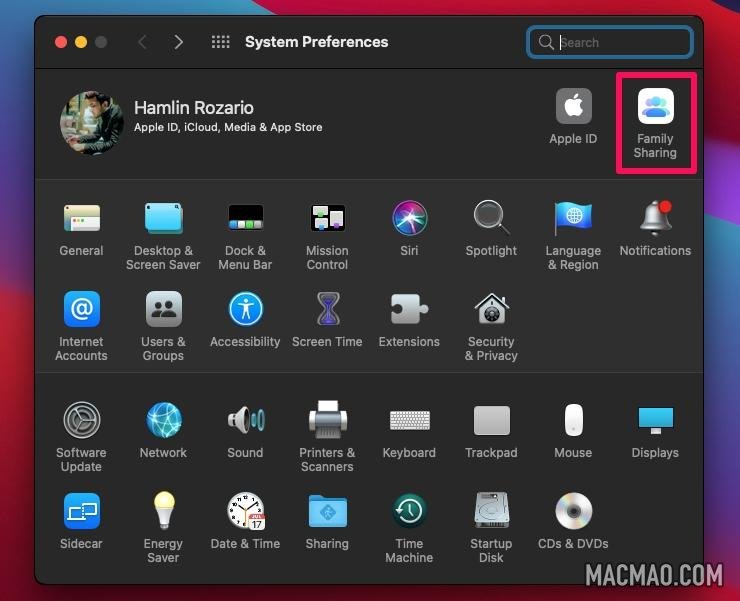
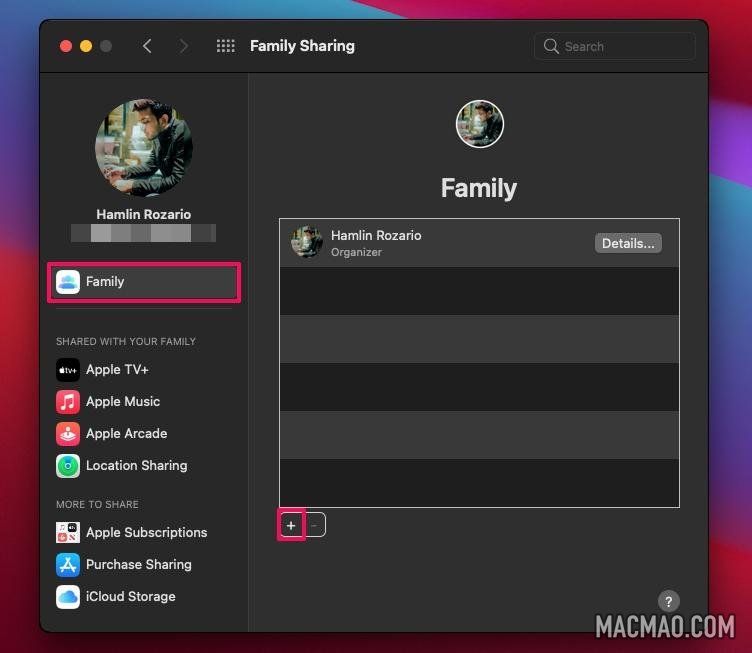
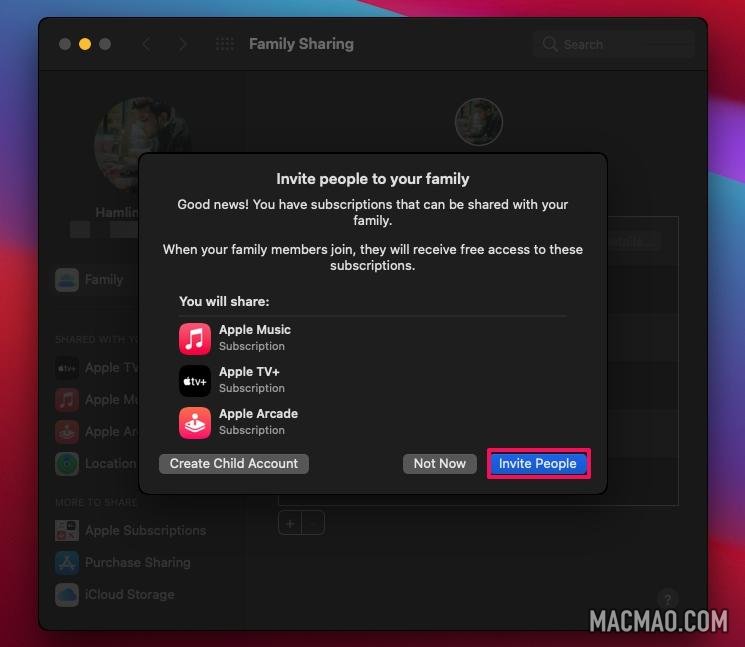
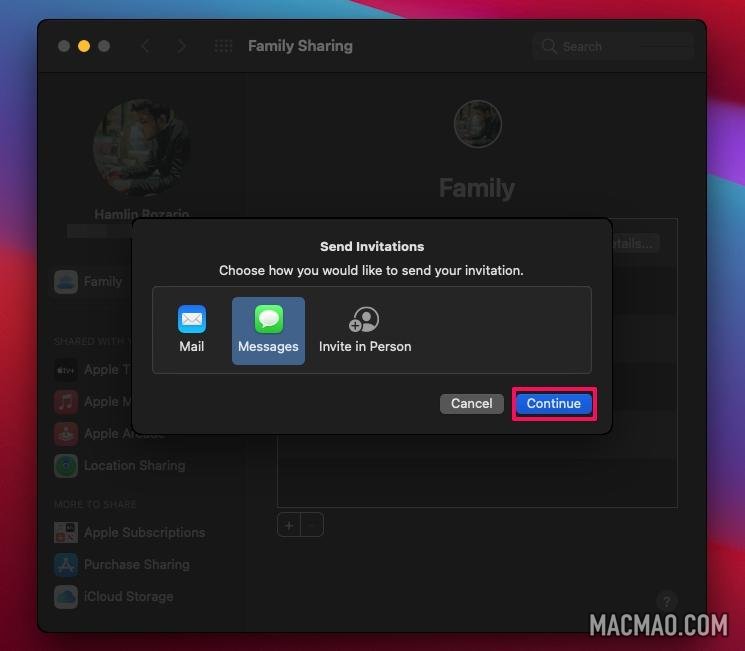
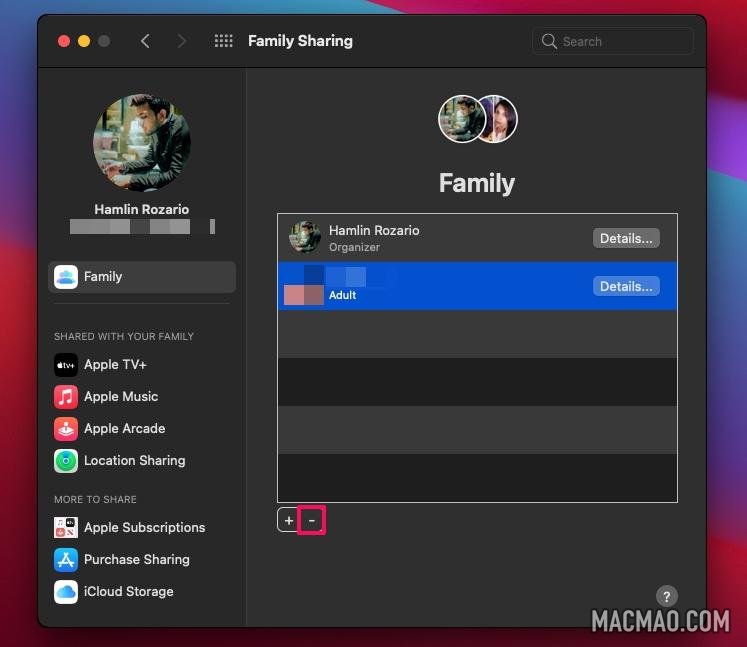
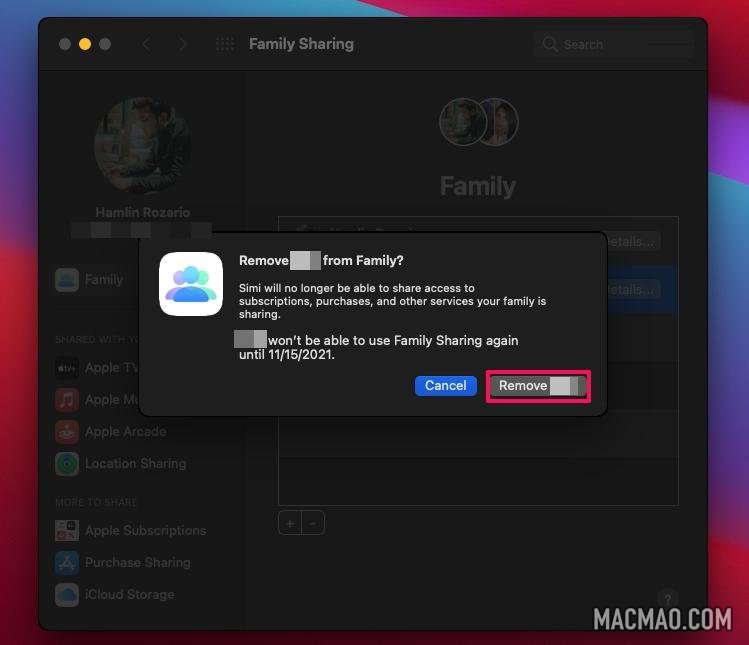
发表评论